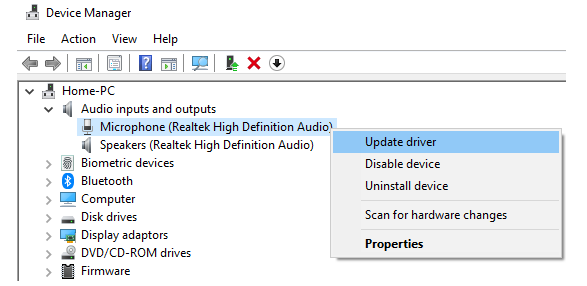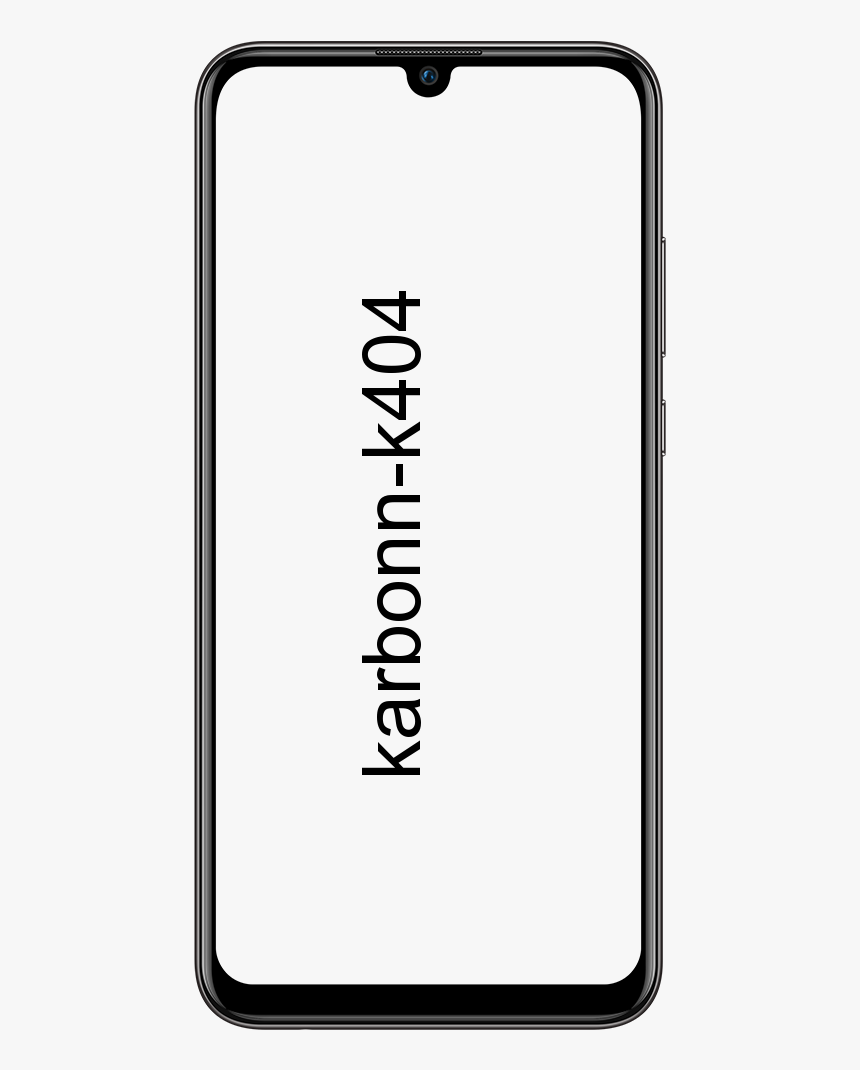Atascado en Android se está actualizando: cómo solucionarlo
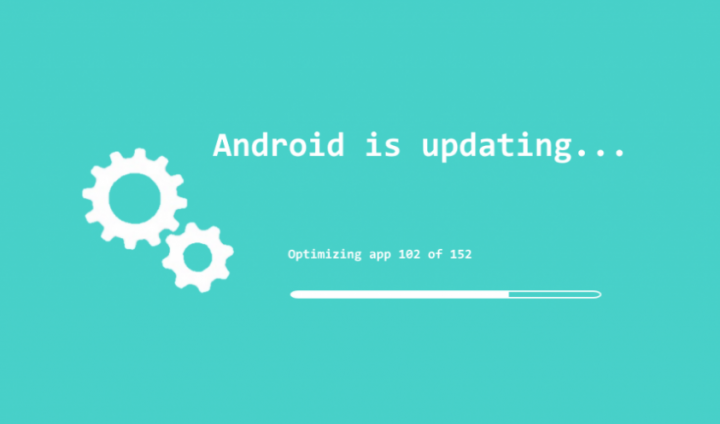
Es tuyo Androide dispositivo también se comporta de forma extraña durante el proceso de arranque? ¿Está atascado en el inicio de Android o Android está actualizando la aplicación de optimización en todos y cada uno de los arranques? ¿Eso se sigue a través de la optimización de la aplicación 1 de 1? Si sus aplicaciones son muchas, es posible que se queden atrapados en la pantalla durante unos minutos o más de 1 hora también. Esto es realmente molesto. En este artículo, vamos a hablar sobre la actualización de Stuck at Android: cómo solucionarlo. ¡Vamos a empezar!
fusionar varias carpetas de windows 10
Las posibles razones de este problema son la versión de Android actualizada, también aplicaciones inadecuadas o rotas. No se sienta frustrado con este problema y pueden probar muchos métodos para solucionarlo. En la siguiente parte, le mostraremos cómo puede resolverlo.
Atascado en Android se está actualizando: cómo solucionarlo
Cada vez que inicie su dispositivo Android desde una instalación nueva o después de realizar un restablecimiento de fábrica. Luego, Android optimiza las aplicaciones instaladas en él y, por lo tanto, ve el ' Android se está actualizando ' o ' Android está comenzando ” en su dispositivo también.
Por lo general, a Android le lleva una buena cantidad de tiempo completar este proceso. Se basa principalmente en la cantidad de aplicaciones que tienen en su dispositivo. Pero, si tarda una eternidad en este proceso y también está atascado en la pantalla 'Android se está iniciando' junto con ningún progreso en la optimización de aplicaciones. Entonces quizás tengas que arreglarlo.
Arreglando “ Android está comenzando ” necesita que arranques en modo de recuperación, desde donde realizaremos un borrado de caché. Básicamente, esto borra cualquier caché anterior en el dispositivo que podría estar impidiendo que el dispositivo optimice las aplicaciones y arranque.
- En primer lugar, apague su teléfono.
- Arranque en modo de recuperación también.
- Luego elija Limpiar caché de la recuperación.
- Reiniciar dispositivo. Ahora debería pasar el Android está comenzando pantalla ahora.
Si en el caso, borrar el caché no ayuda, entonces también intente hacer un restablecimiento de fábrica de la recuperación. Sin embargo, sepa que el restablecimiento de fábrica del teléfono borrará todos sus datos en su dispositivo
Conclusión
¡Muy bien, eso fue todo amigos! Espero que les guste este artículo y que también les sea útil. Danos tu opinión al respecto. También si tienen más consultas y problemas relacionados con este artículo. Entonces háganoslo saber en la sección de comentarios a continuación. Nos pondremos en contacto con usted en breve.
¡Qué tengas un lindo día!
almacenamiento sin conexión mega html5 completo
Ver también: Limpie el almacenamiento interno y otro almacenamiento en Android